Hướng dẫn cách tạo nhóm chat trên Messenger Facebook

Sử dụng Messenger lâu ngày nhưng bạn đã biết cách tạo nhóm chat trên Messenger chưa? Nhóm chat trên Messenger giúp bạn trao đổi thông tin và làm việc hiệu quả hơn. Tham khảo bài viết sau đây để tạo nhóm chat trên Messenger bằng điện thoại và máy tính nhanh chóng.
Nội dung
Lợi ích tạo nhóm chat trên Messenger Facebook
Không thể phủ nhận rằng hiện nay, Messenger đã trở thành ứng dụng nhắn tin hàng đầu trên thế giới bởi sự tiện lợi, nhiều tính năng. Rất nhiều đơn vị, công ty đã lựa chọn ứng dụng nhắn tin này làm nơi trao đổi công việc giữa các thành viên.
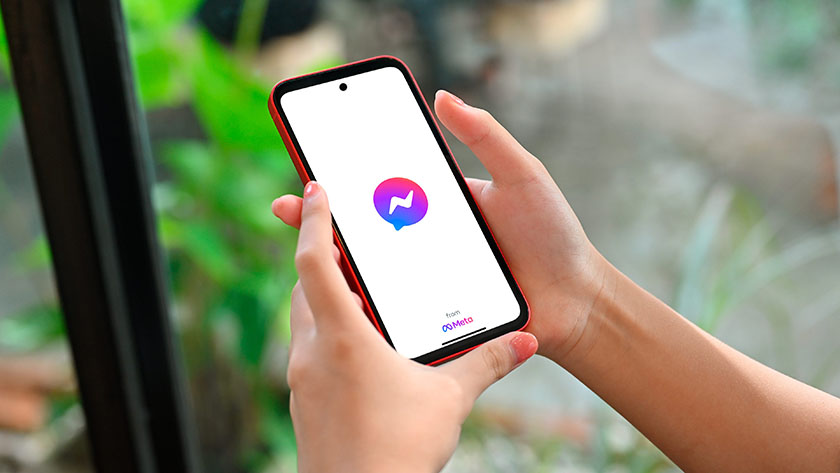
Lợi ích tạo nhóm chat trên Messenger Facebook
Vậy việc tạo nhóm chat trên Messenger có những lợi ích gì mà được hàng triệu người tin dùng và sử dụng đến như vậy?
- Kết nối giữa các thành viên nhanh chóng và dễ dàng hơn bao giờ hết nhờ nền tảng mạng xã hội Facebook.
- Dễ dàng tạo nhóm và quản lý thành viên vô cùng đơn giản.
- Sử dụng được trên đa nền tảng, hệ điều hành khác nhau.
- Dễ dàng trao đổi dữ liệu, ảnh, nội dung công việc.
- Người dùng không phải mất phí để sử dụng tính năng này.
Vậy người dùng có thể tạo nhóm trên Messenger bằng cách nào?
>>> Xem thêm Cách tải video trên Facebook ngay nhé.
Cách tạo nhóm chat trên Messenger bằng điện thoại
Hầu hết trên hai nền tảng hệ điều hành iOS và Android đều không có sự khác biệt về giao diện Messenger, các bạn chỉ cần thực hiện theo cách tạo nhóm trên Messenger sau đây:
Bước 1: Các bạn vui lòng cài đặt ứng dụng nhắn tin Messenger trên CH Play hoặc App Store. Sau đó đăng nhập hoặc liên kết với tài khoản Facebook mà các bạn đang sử dụng.
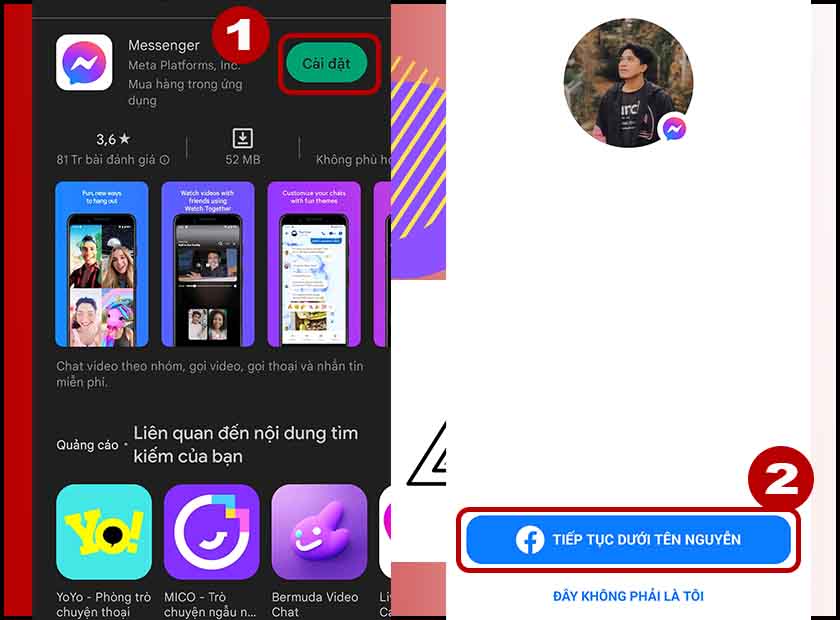
Cách tạo nhóm chat trên Messenger Facebook
Bước 2: Tại giao diện chính của Messenger, các bạn bấm vào ký hiệu Chỉnh sửa bên góc phải, chọn mục Tạo nhóm mới.
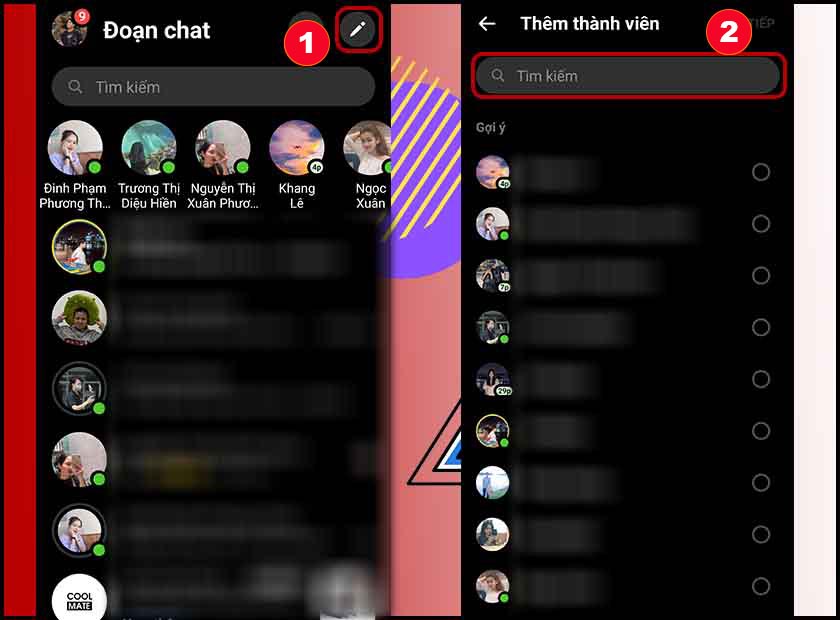
Bấm vào ký hiệu chỉnh sửa bên góc phải
Bước 3: Lúc này, hệ thống phần mềm sẽ cho phép bạn lựa chọn các thành viên để thêm vào nhóm. Theo công bố, bạn có thể thêm tối đa 250 thành viên vào nhóm. Thực hiện cuộc gọi cùng lúc 50 người.
Chỉ với một vài thao tác cực kỳ đơn giản. Bạn đã có thể tự tạo nhóm chat trên Messenger rồi.
Cách tạo nhóm chat Messenger trên máy tính, PC
Trong trường hợp bạn thường xuyên sử dụng Messenger trên máy tính, các bạn cũng có thể tạo nhóm bằng cách bước như sau
- Truy cập trang chủ Facebook của bạn, tại giao diện Messenger trên máy tính, các bạn hãy chọn vào ký hiệu Chỉnh sửa, sau đó chọn các thành viên mà bạn muốn tham gia vào nhóm.
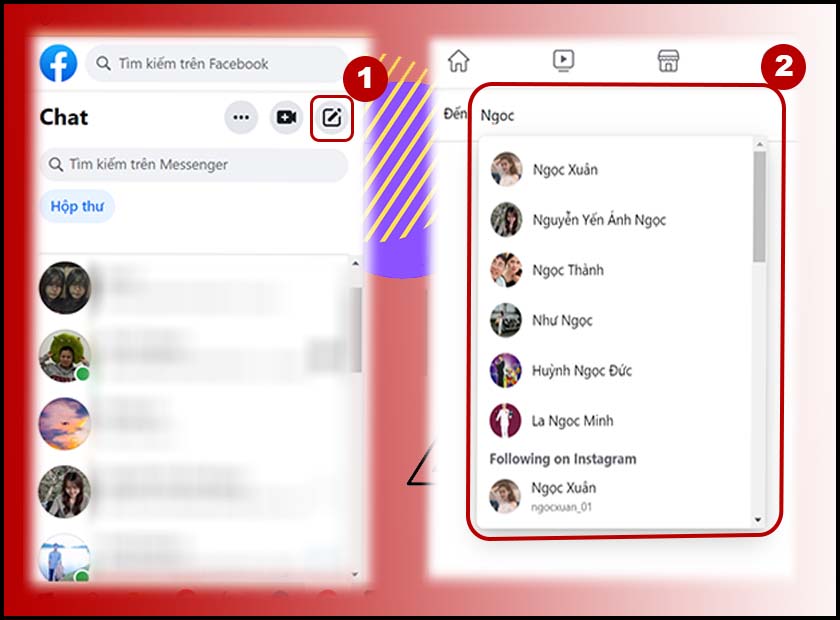
Tạo nhóm chat trên máy tính
Cách tạo nhóm chat Messenger Facebook từ Group Facebook
Phiên bản Facebook hiện tại đã không còn hỗ trợ tính năng tạo nhóm chat Messenger từ Group Facebook.
Cách sử dụng các tính năng quản lý nhóm chat Messenger
Sau khi tạo nhóm, bạn có thể quản lý nhóm của mình thông qua các thao tác. Cụ thể như: Thêm – Xóa thành viên, đổi tên nhóm, chặn ai đó trong nhóm,…vv. Dưới đây là một số tính năng mà các bạn có thể dùng để quản lý nhóm của mình.
Đổi tên, ảnh đại diện nhóm
Để tiến hành tuỳ chỉnh, thiết lập ảnh đại diện của nhóm, đổi tên nhóm như bạn mong muốn thì hãy tiến hành những bước như sau:
Bước 1: Ngay tại cuộc hội thoại tin nhắn của nhóm, hãy bấm vào chữ i ở góc phải màn hình. Hệ thống sẽ hiển thị hàng loạt Menu giúp bạn có thể tuỳ chỉnh giao diện nhóm chat của mình.
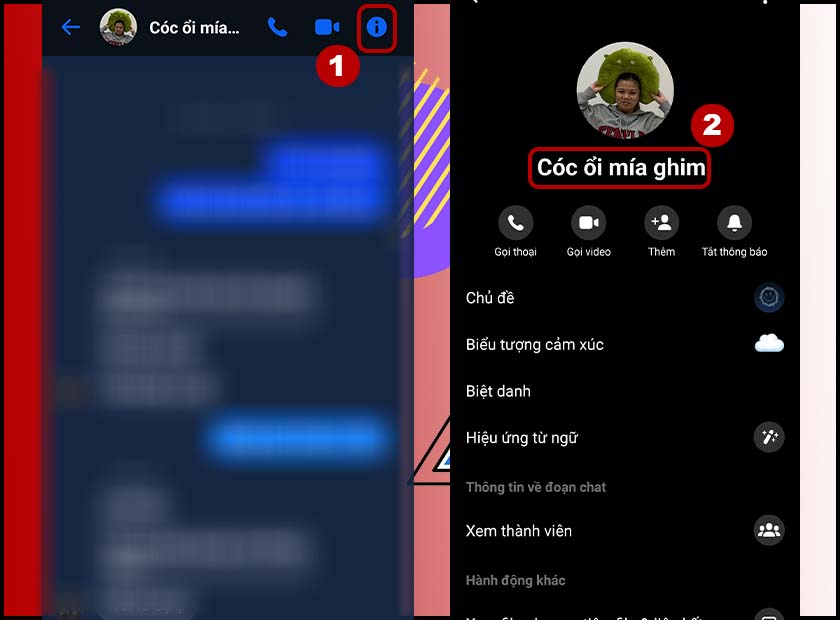
Đổi tên, ảnh đại diện nhóm
Bước 2: Bấm vào phần tên ở dưới ảnh, lúc này bạn đã có thể đặt tên tuỳ thích cho nhóm chat của mình.
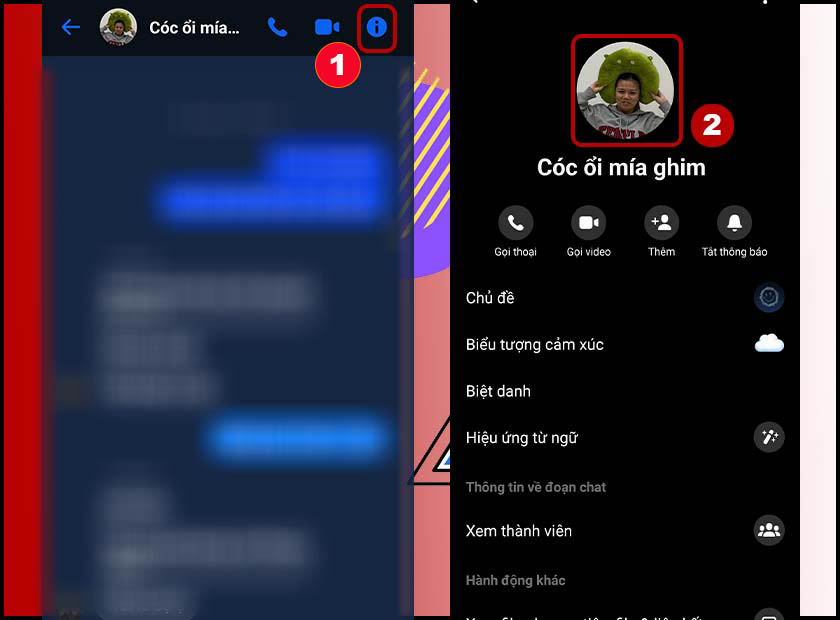
Đặt tên tuỳ thích cho nhóm chat của mình
Bước 3: Để đổi ảnh đại diện của nhóm, các bạn bấm vào phần ảnh và bấm vào mục Chọn ảnh. Messenger sẽ cho phép bạn sử dụng những hình ảnh có sẵn trong thư viện để làm ảnh đại diện.
Thêm, xoá thành viên nhóm
Các bước thêm, xóa thành viên nhóm như sau:
Bước 1: Để thêm hay xoá bất kỳ thành viên nào mà bạn muốn, bấm chữ i ở góc phải, chọn Xem thành viên.
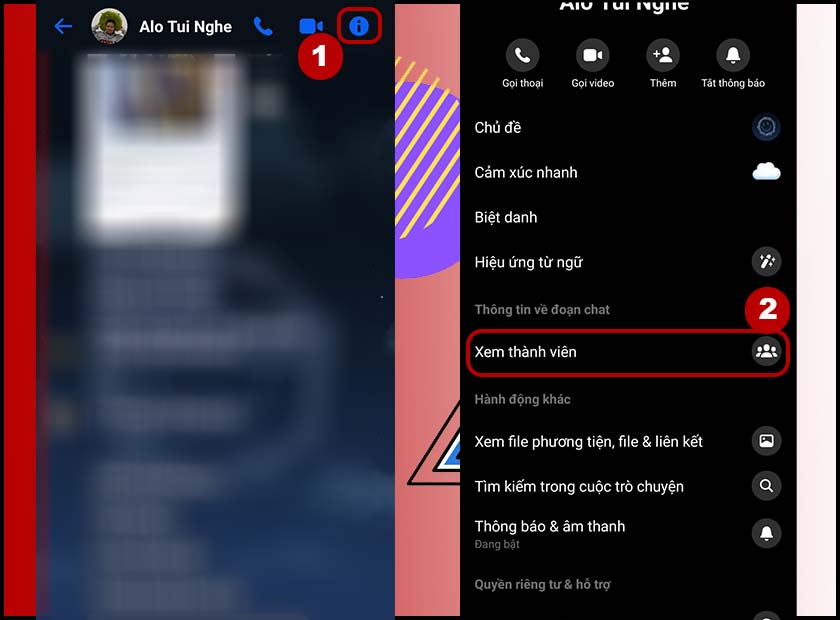
Thêm, xoá thành viên nhóm
Bước 2: Trong mục này, bạn sẽ có thể kiểm soát được số lượng thành viên như thêm thành viên, xoá thành viên, chọn quản trị viên.
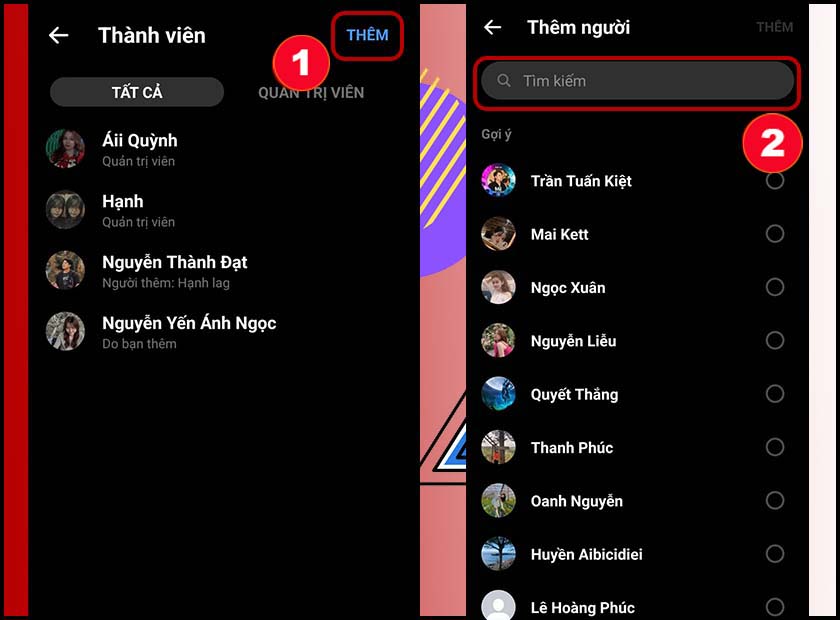
Cách tạo nhóm chat trên Messenger đơn giản
Chặn thành viên nhóm Messenger
Các bước chặn thành viên nhóm Messenger như sau:
Bước 1: Bấm vào biểu tượng cài đặt hình chữ i ở góc phải giao diện.
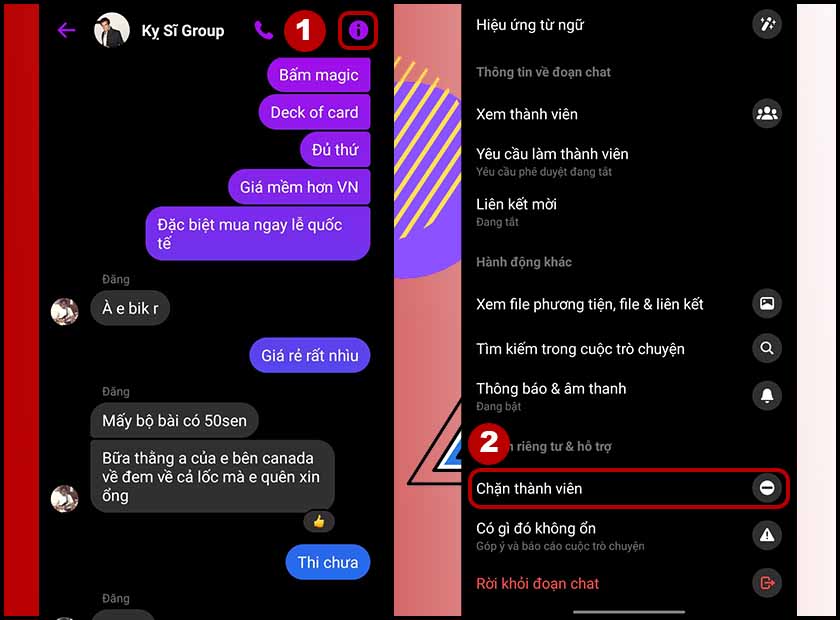
Chặn thành viên nhóm Messenger
Bước 2: Kéo xuống, chọn tính năng Chặn thành viên. Hệ thống sẽ hiện lên danh sách thành viên và bạn có thể chọn bất kỳ ai để chặn.
Đặt biệt danh cho các thành viên trong nhóm Messenger
Để đặt biệt danh cho các thành viên, bạn thực hiện theo các bước sau:
Bước 1: Bấm vào biểu tượng cài đặt hình chữ i ở góc phải giao diện.
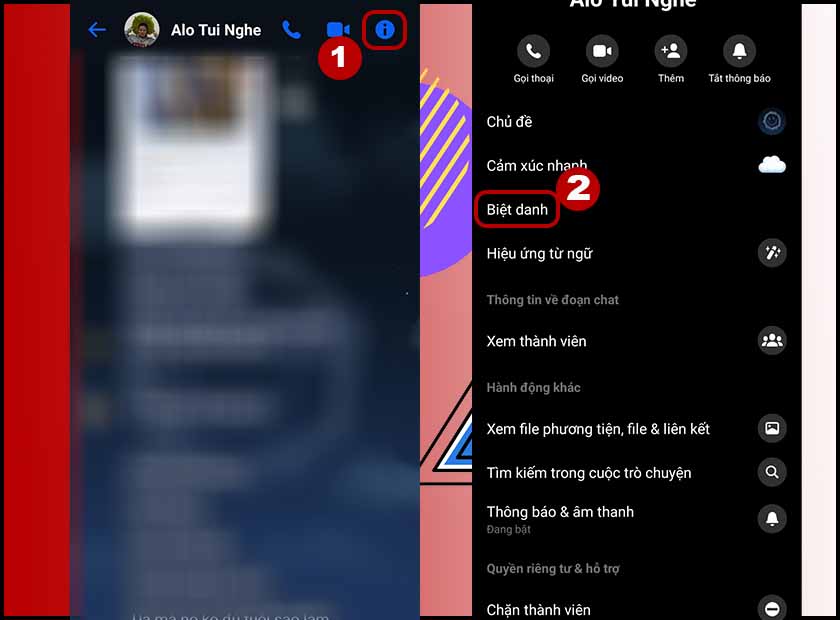
Đặt biệt danh cho các thành viên trong nhóm Messenger
Bước 2: Chọn vào tính nằng Biệt danh, lúc này bạn có thể đặt biệt danh riêng cho tất cả các thành viên trong nhóm.
Xoá nhóm, rời khỏi nhóm
Thực hiện xóa nhóm, rời khỏi nhóm theo các bước:
Bước 1: Để xoá nhóm, bấm vào biểu tượng cài đặt hình chữ i ở góc phải giao diện.
Bước 2: Tại đây, bấm vào dấu ba chấm ở trên góc phải, chọn Xoá cuộc trò chuyện.
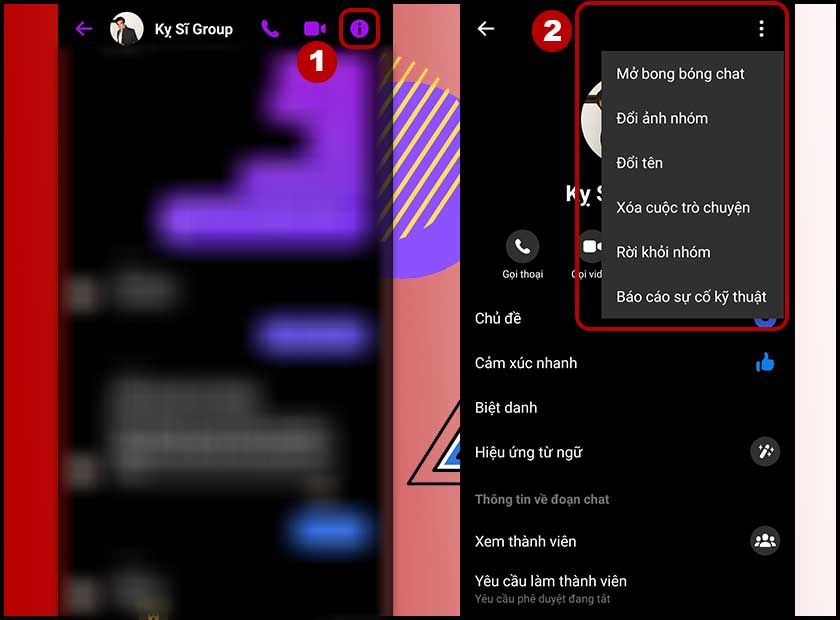
Xoá nhóm, rời khỏi nhóm
Lưu ý: Việc xoá thành viên chỉ có Quản trị viên/Trưởng nhóm mới có thể thực hiện được.
Để rời khỏi nhóm, sau khi bấm vào Cài đặt, kéo xuống và bấm Rời khỏi nhóm là được.
Vừa rồi là cách tạo nhóm chat trên Messenger. Cũng như cách sử dụng các tính năng của nhóm chat cực kỳ đơn giản. Nếu các bạn thấy thích hãy chia sẻ bài viết mẹo Facebook này cho nhiều người cùng biết nhé.






